
Lorsque nous utilisons le système d'exploitation win0, certains amis peuvent rencontrer une série de situations telles que l'espacement des polices de win10 étant relativement grand ou vouloir modifier la police par défaut. Pour résoudre ce problème, je pense que vous pouvez modifier les paramètres via le panneau de configuration du système, ou vous pouvez ajouter manuellement certaines polices que vous aimez dans l'éditeur de registre. Jetons un coup d'œil aux étapes spécifiques avec l'éditeur ~ J'espère que cela pourra vous aider.
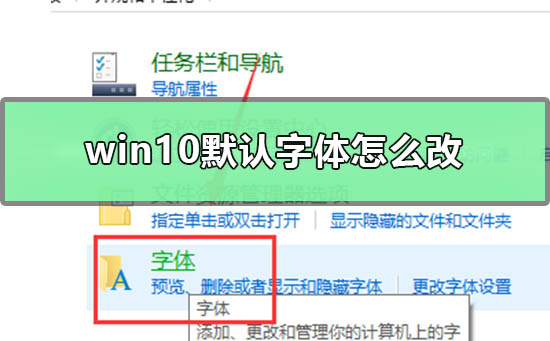

Solution :

1. Recherchez et saisissez
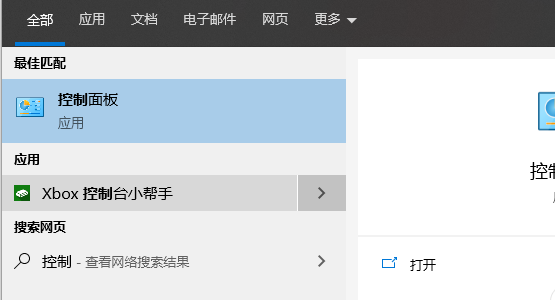
2. Sélectionnez, sélectionnez, gauche Paramètres de police , vous pouvez définir les paramètres associés
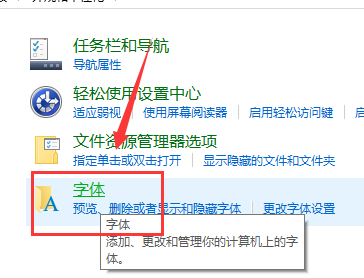
1. Appuyez sur la touche de raccourci Win + R pour ouvrir Exécuter, entrez regedit pour ouvrir l'éditeur de registre.
Localisez ce chemin : ComputerHKEY_LOCAL_MACHINESOFTWAREMicrosoftWindows NTCurrentVersionFonts
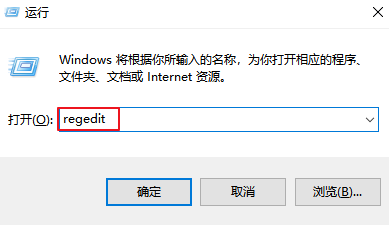
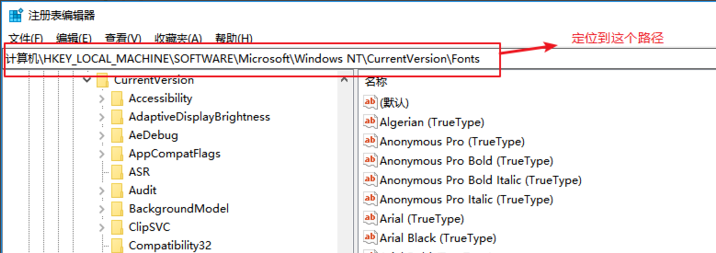
2. Recherchez Microsoft YaHei et Microsoft YaHei UI (TrueType) sur la droite. Il s'agit de la police par défaut du système. Il vous suffit de modifier la police par défaut. nom de la police . Remplacez simplement le nom de la police par celui dont vous avez besoin.
Changez le msyh.ttc suivant par la police souhaitée (cliquez avec le bouton droit sur le nom de la police que vous souhaitez modifier, propriétés, copiez le nom ci-dessus)
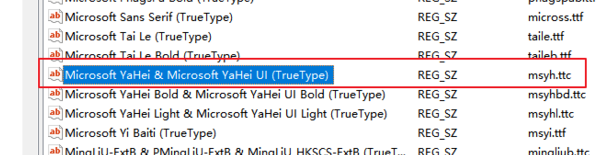

3. Recherchez Microsoft YaHei Bold et Microsoft. YaHei UI Bold (TrueType), remplacez le msyhbd.ttc suivant par la police souhaitée, puis quittez et redémarrez et tout ira bien.

Que faire si le centre d'opérations Win10 ne peut pas être ouvert>>>
Le pilote de la carte graphique Win101909 ne peut pas être ouvert>>> >
Ce qui précède est le contenu détaillé de. pour plus d'informations, suivez d'autres articles connexes sur le site Web de PHP en chinois!
 Pendant combien d'années faut-il payer une assurance maladie pour bénéficier d'une assurance médicale à vie ?
Pendant combien d'années faut-il payer une assurance maladie pour bénéficier d'une assurance médicale à vie ?
 amd240
amd240
 conversion de fichier flac
conversion de fichier flac
 Quelles sont les méthodes de maintenance informatique à distance ?
Quelles sont les méthodes de maintenance informatique à distance ?
 utilisation de la fonction de palette de couleurs Matlab
utilisation de la fonction de palette de couleurs Matlab
 Qu'est-ce que le bureau collaboratif
Qu'est-ce que le bureau collaboratif
 Comment désactiver le pare-feu
Comment désactiver le pare-feu
 Comment ouvrir le fichier iso
Comment ouvrir le fichier iso